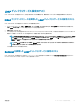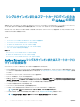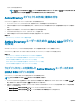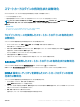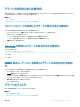Users Guide
スマートカードログインの有効化または無効化
iDRAC に対するスマートカードログインを有効化または無効化にする前に、次を確認してください。
• iDRAC 許可を設定していること。
• 適切な証明書での iDRAC ローカルユーザー設定または Active Directory ユーザー設定が完了していること。
メモ: スマートカードログインが有効になっている場合、SSH、Telnet、IPMI Over LAN、シリアルオーバー LAN、およびリモート RACADM は
無効になります。また、スマートカードログインを無効にすると、インタフェースは自動で有効にはなりません。
関連リンク
証明書の取得
Active Directory ユーザーのための iDRAC スマートカードログインの設定
ローカルユーザーのための iDRAC スマートカードログインの設定
ウェブインタフェースを使用したスマートカードログインの有効化また
は無効化
スマートカードログオン機能を有効化または無効化するには、次の手順を実行します。
1 iDRAC ウェブインタフェースで、概要 > iDRAC 設定 > ユーザー認証 > スマートカード と移動します。
スマートカード ページが表示されます。
2 スマートカードログオンの設定 ドロップダウンメニューから、有効 を選択してスマートカードログオンを有効化するか、リモート RACADM で有効化
を選択します。それ以外の場合は、無効 を選択します。
オプションの詳細については、『iDRAC オンラインヘルプ』を参照してください。
3 設定を適用するには、適用 をクリックします。
今後の iDRAC ウェブインタフェースを使用したログオン試行では、スマートカードログインが要求されます。
RACADM を使用したスマートカードログインの有効化または無効化
スマートカードログインを有効にするには、iDRAC.SmartCard グループのオブジェクトで set コマンドを使用します。
詳細については、dell.com/idracmanuals にある『iDRAC RACADM コマンドラインインタフェースリファレンスガイド』を参照してください。
iDRAC 設定ユーティリティを使用したスマートカードログインの有効
化または無効化
スマートカードログオン機能を有効化または無効化するには、次の手順を実行します。
1 iDRAC 設定ユーティリティで、スマートカード に移動します。
iDRAC 設定のスマートカード ページが表示されます。
2 スマートカードログオンを有効化する場合は、有効 を選択します。それ以外の場合は、無効 を選択します。オプションの詳細については、『iDRAC
設定ユーティリティオンラインヘルプ』を参照してください。
3 戻る、終了 の順にクリックし、はい をクリックします。
選択に従って、スマートカードログオン機能が有効化または無効化されます。
シングルサインオンまたはスマートカードログインのための iDRAC の設定
167